上一篇開箱:新世代主機板MSI Z87 MPOWER MAX霸氣登場
我想各位一定想知道用起來如何,
這篇我就來針對超頻功能做個簡單介紹吧!
先PO個Windows體驗指數,只搭配i5-4670K無獨顯,而且不超頻的狀況下
再來看看超頻最基本的BIOS介面
大大的M在正中央,真是霸氣啊!介面也很簡潔明瞭
接下來介紹兩個比較特別的地方,
右邊紅框處有個非常方便的功能叫Hardware Monitor
進去後介面如下,
不但可以檢視CPU與系統的溫度外,還可以直接針對每個風扇做智慧型控制,
完全不用進Windows啊!實在方便又節省資源!
如果你已經把主機板裝進機殼了,想要知道哪個接口接了什麼也可以
像我的SATA Port7目前是空的沒接東西
接下來玩玩OC GENIE一鍵超頻吧
在主機板找到OC GENIE的鈕,給他用力的按下去吧
然後就開機就可以看到自動超頻完成啦
以我的硬體,自動從3.40GHz超到了4.00GHz,超頻幅度為17.6%
來測試一下吧
Windows跑分似乎沒有差很多,圖形部分多了0.1分
吧特,PCMARK7的分數則是提高到了5124,有7.2%的提升
當然,自動超頻是不能滿足各位的,接下來看看手動超頻吧
基本的BIOS超頻就不用說了,直接來看Windows軟體超頻
這是MSI的超頻控制軟體,叫Command Center,介面一樣力求簡潔
CPU分頁,左邊是時脈控制,右邊是風扇控制
最後則是OC GENIE,如果你懶得開機殼去按OC GENIE鈕的話,
也可以直接從這邊啟動
於是,我微調了基頻到101MHz,倍頻為40,按下APPLY,就調整成功了
時脈達到了4.04GHz,燒機正常Pass
再來是另一個方便的超頻功能,就是主機板上的+-按鈕
這是調整基頻用的,每按一次調整0.1MHz,直接按就有用了!
我按了12下,所以從剛剛的101MHz提高到了102.2MHz,倍頻一樣是40
所以時脈來到了4.088GHz,燒機正常Pass
不過我又多按了幾下之後就當了,
當然,要是高手來做專業的調校,我想應該能超更多!
不過這也說明了OC GENIE自動超頻也已經超到了一定的水準!
Mpower Max真不是蓋的,光超頻功能就如此周到,
讓使用者不管是在BIOS介面、裸機與否、是否重開機等狀況,都能輕鬆超頻!